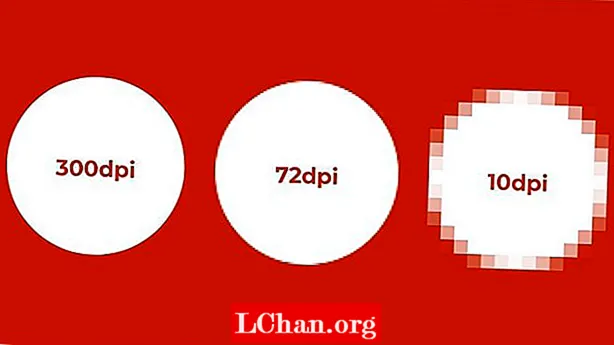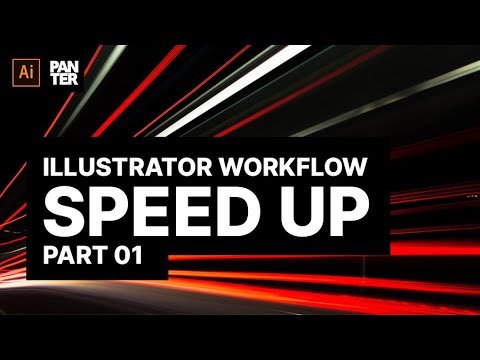
విషయము
- 01. మీ పొరలను సిద్ధం చేయండి
- 02. ఆర్ట్బోర్డ్ను మార్చండి
- 03. మొత్తం కంటెంట్ను కాపీ చేయండి
- 04. రంగులు మార్చడం
- 05. వైట్ ఓవర్ కలర్
- 06. ట్వీకింగ్ అస్పష్టతలు
- 07. ముద్రణకు సమాయత్తమవుతోంది
- 08. కొత్త ప్రీసెట్లు అమర్చుట
- 09. తప్పుల కోసం తనిఖీ చేయండి
ఇలస్ట్రేటర్ యొక్క ఆర్ట్బోర్డులు డాక్యుమెంట్ విండోస్ మధ్య మారాల్సిన అవసరం లేకుండా బహుళ డిజైన్ అంశాలపై పని చేయడానికి మిమ్మల్ని అనుమతిస్తుంది, ఇది వ్యాపార కార్డుల నుండి ఫ్లైయర్ డిజైన్ల వరకు బ్రాండింగ్ అనుషంగిక శ్రేణిని సృష్టించడానికి అమూల్యమైన సాధనంగా మారుతుంది.
మీ సృజనాత్మక ప్రక్రియను వేగవంతం చేయడానికి పనిలో ఉన్న పురోగతి పొర నుండి కళాకృతి పొరకు టోగుల్ చేయగలగడం చాలా బాగుంది, మరియు ఒక పత్రంలో ప్రతిదీ కలిగి ఉండటం వలన విభిన్న నమూనాలను పోల్చడం బ్రీజ్ అవుతుంది. ఈ గైడ్లో నేను ఒక సంస్థ కోసం ప్రింటెడ్ బ్రాండింగ్ సామగ్రిని సృష్టించడానికి మరియు సవరించడానికి ఇల్లస్ట్రేటర్ యొక్క ఆర్ట్బోర్డులను ఎలా ఉపయోగించాలో వివరిస్తాను.
01. మీ పొరలను సిద్ధం చేయండి

మూడు పొరలతో ఖాళీ A4 పేజీని సెటప్ చేయండి, ఇది 'పేపర్', ఇది బేస్ పేపర్ స్టాక్ యొక్క ప్రాతినిధ్యంగా ఉంటుంది, 'డిజైన్', ఇది పూర్తయిన వస్తువు యొక్క దగ్గరి ప్రాతినిధ్యం, మరియు 'ఆర్ట్ వర్క్', ప్రింట్ రెడీ లేయర్ ఎగుమతి చేయబడింది. డిజైన్ పొరపై మీ మార్గదర్శకాలను సృష్టించండి. మీరు ఇప్పుడు ఆర్ట్బోర్డ్లోకి మూలకాలను వదలడం ప్రారంభించవచ్చు.
02. ఆర్ట్బోర్డ్ను మార్చండి

ఆప్ట్ / ఆల్ట్ పట్టుకొని, మీ ఆర్ట్బోర్డ్ను నకిలీ చేయడానికి కుడివైపుకి క్లిక్ చేసి లాగండి, దానితో ఉన్న అంశాలను తీసుకోండి. కొలతలు సవరించడానికి కంట్రోల్ బార్ను ఉపయోగించండి. మార్గదర్శకాలను చూపించు (Cmd / Ctrl +;) ఆపై నొక్కండి ఎంపిక / Alt మరియు మీ క్రొత్త ఆర్ట్బోర్డ్కు నకిలీ చేయడానికి గైడ్లను క్లిక్ చేసి లాగండి. ఈ కొత్త ముక్కల కోసం పేపర్ మరియు డిజైన్ లేయర్లలోని అంశాలను మార్చండి.
03. మొత్తం కంటెంట్ను కాపీ చేయండి

మార్గదర్శకాలు డిజైన్ లేయర్లో ఉన్నందున, మీరు Cmd / Ctrl + ను ఎంచుకున్నప్పుడు; ఆర్ట్వర్క్ లేయర్లో బ్లీడ్ పంక్తులు మాత్రమే కనిపిస్తాయి. డిజైన్ లేయర్ నుండి మొత్తం కంటెంట్ను ఆర్ట్వర్క్ లేయర్కు కాపీ చేయండి. రక్తస్రావం అవసరమయ్యే ఏ ప్రాంతాల మాదిరిగానే, మొత్తం కంటెంట్ను (ఉపయోగించి Cmd / Ctrl + Shift + O.). ఇది రంగు సవరణను చాలా సులభం చేస్తుంది.
04. రంగులు మార్చడం

రంగు పథకాన్ని మార్చడానికి, ఎంచుకోండి> అదే> పూరించండి> రంగుకు వెళ్లండి - ఇది మీరు ఎంచుకున్న రంగులోని అన్ని అంశాలను ఒకే రంగులో ఎంచుకుంటుంది. ముద్రణ సంస్కరణకు రంగులను తిరిగి కేటాయించడానికి, ప్రింట్ క్రింద ఉన్న చిహ్నంపై క్లిక్ చేయండి, అసైన్ విభాగంలో రీకలర్ ఆర్ట్ ఎంచుకోబడిందని నిర్ధారించుకోండి. ఇది సిస్టమ్లోని దగ్గరి మ్యాచ్కు ఎంచుకున్న అన్ని అంశాలను తిరిగి కేటాయిస్తుంది.
05. వైట్ ఓవర్ కలర్

ఇక్కడ, నీలం రంగులో తెల్లగా ఉండే విభాగాలు ఉన్నాయి - ఇది కాగితం రంగు అయి ఉండాలి. దీన్ని పరిష్కరించడానికి, వచనాన్ని కాపీ చేసి నొక్కండి Cmd / Ctrl + 8 వస్తువులను కాంపౌండ్ పాత్గా మార్చడానికి. నీలి పెట్టెను ఎంచుకుని, పాత్ఫైండర్ ప్యానెల్ను తెరవండి. మైనస్ ఫ్రంట్ ఎంపికను ఎంచుకోండి, తద్వారా టెక్స్ట్ స్టాంప్ అయి కనిపిస్తుంది. ఇప్పుడు మీ వచనాన్ని తిరిగి బాక్స్ ముందు అతికించండి.
06. ట్వీకింగ్ అస్పష్టతలు

అస్పష్టత తప్పనిసరిగా మారబడినందున, మీరు వాటిని సర్దుబాటు చేయాలి. దీన్ని చేయడానికి ఎంచుకోండి> అదే> అస్పష్టత. అవసరమైన ఏదైనా అక్షరాలను ఎంచుకోండి మరియు సర్దుబాటు చేయండి. తరువాత, బ్లాక్ టెక్స్ట్ ఎలిమెంట్స్ వైపు తిరగండి. మీరు ఎంచుకోండి> అదే> పూరించండి> రంగును ఉపయోగించవచ్చు, ఆపై సరైన రంగు పుస్తకంలో సరైన పాంటోన్ నీడను స్వాచ్స్ ప్యానెల్ నుండి కనుగొనవచ్చు.
07. ముద్రణకు సమాయత్తమవుతోంది

ఫైల్లను ప్రింట్ కోసం అవుట్పుట్ చేసేటప్పుడు, పేపర్ మరియు డిజైన్ లేయర్లను తొలగించాలి మరియు మీ ఆర్ట్వర్క్ లేయర్ అమలులోకి వస్తుంది. కొట్టుట Cmd / Ctrl + Opt / Alt + P. డాక్యుమెంట్ సెటప్ విండో కోసం. బ్లీడ్ గైడ్లు ఎరుపు రూపురేఖలుగా కనిపిస్తాయి. బ్లీడ్ను సుమారు 3 మి.మీ.కి సెట్ చేయండి, తద్వారా వేర్వేరు ముక్కలు అతివ్యాప్తి చెందవు.
08. కొత్త ప్రీసెట్లు అమర్చుట

ఎగుమతి ప్రక్రియను సరళీకృతం చేయడానికి, సవరించు> అడోబ్ పిడిఎఫ్ ప్రీసెట్లు> క్రొత్తదికి వెళ్లి కొత్త పిడిఎఫ్ ప్రీసెట్లను సృష్టించండి. మార్క్స్ మరియు బ్లీడ్స్లో ట్రిమ్ మార్క్లను టిక్ చేయండి (మీరు ఇక్కడ బ్లీడ్ మార్కులను కూడా మార్చవచ్చు). చెక్ ఆఫ్ సెట్ 3 మిమీకి సెట్ చేయబడింది మరియు డాక్యుమెంట్ యూజ్ బ్లీడ్ సెట్టింగులు ఎంపిక చేయబడలేదు. అవుట్పుట్లో, రంగు మార్పిడి లేదు.
09. తప్పుల కోసం తనిఖీ చేయండి

ప్రతి మూలకాన్ని ముద్రణ కోసం సేవ్ చేస్తున్నప్పుడు, ప్రతి ఫైల్ మీకు కావలసిన విధంగా ఎగుమతి చేయబడిందని తనిఖీ చేయండి. PDF లు ముద్రణకు సిద్ధంగా ఉన్నాయని నిర్ధారించుకోవడానికి, మీరు వాటిని అడోబ్ అక్రోబాట్లో తెరిచి, అవుట్పుట్ ప్రివ్యూను తనిఖీ చేయాలి. ఇది పత్రంలోని రంగులను జాబితా చేస్తుంది మరియు అవసరమైతే మీరు దేనినైనా ఎంపిక చేయలేరు.
పదాలు: ఆండీ కుక్
ఆండీ కుక్ గుర్తింపు, ముద్రణ, సంపాదకీయం, ప్యాకేజింగ్ మరియు స్క్రీన్ అంతటా అన్ని పరిమాణాల ఖాతాదారుల కోసం పనిచేసే స్వతంత్ర గ్రాఫిక్ డిజైనర్. అతను ఇలస్ట్రేషన్ ఏజెన్సీ రేర్కిండ్ మాంచెస్టర్ మరియు నెట్వర్కింగ్ ఈవెంట్ బీర్స్ & ఐడియాస్ను కూడా నడుపుతున్నాడు. ఈ వ్యాసం మొదట కంప్యూటర్ ఆర్ట్స్ సంచిక 225 లో కనిపించింది.